たまにはWindowsの記事も。
結構待ち望んでいたソフトを久々に探すと、あっさり見つけてしまったので紹介します。
自作PCや、その他のデスクトップPCを使っている方ならわかると思いますが、基本的にWindows 10から「外付け」のディスプレイ(HDMIやDisplayportで接続したディスプレイ)の明るさを調整することは出来ません。項目自体が出てこないんですよね…
(ノートパソコンや一体型であれば出てきます)
それをサクッと解決する方法を紹介します。
モニター側の条件
「DDC/CI」という機能に対応している必要があります。
これは「Display Data Channel Command Interface」の略らしく、要は

みたいな感じです、多分。
ちなみに、私が使っているモニターは「HDMIが2個」「安い」「アーム対応」という点で選んだ「Acer SigmaLine 24」というやつです。これを2つ並べて使ってますが、ベゼルが太い以外は満足してます。
スポンサーリンク
ダウンロード
以下のリンクより「Win10_BrightnessSlider.exe」をダウンロードします。
実行すれば終わり!閉廷!
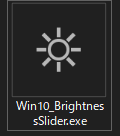
「Win10_BrightnessSlider.exe」を実行するとタスクバーの右側の方に太陽のアイコンが表示されます。
これをクリックするとシンプルなスライダーが出てきます。検出されたモニターが一覧で表示されるため、私のようにデュアルモニターであればしっかり2つ出てきます。
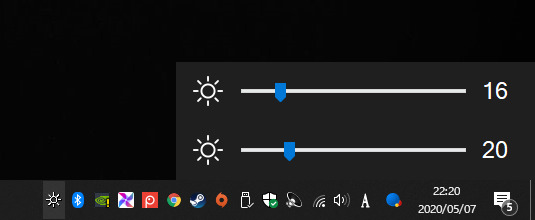
スポンサーリンク
Windows起動時に同時起動する設定
このままだと再起動した際には消えてしまうので設定をする必要があります。
タスクバー上のアイコンを右クリックし、「Run at startup」をクリックすればOK。
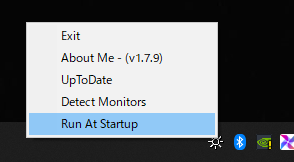
ただし、「Win10_BrightnessSlider.exe」は削除、移動すると起動してくれません。事前に邪魔にならないフォルダに移動させてからこの設定をすることをおすすめします。
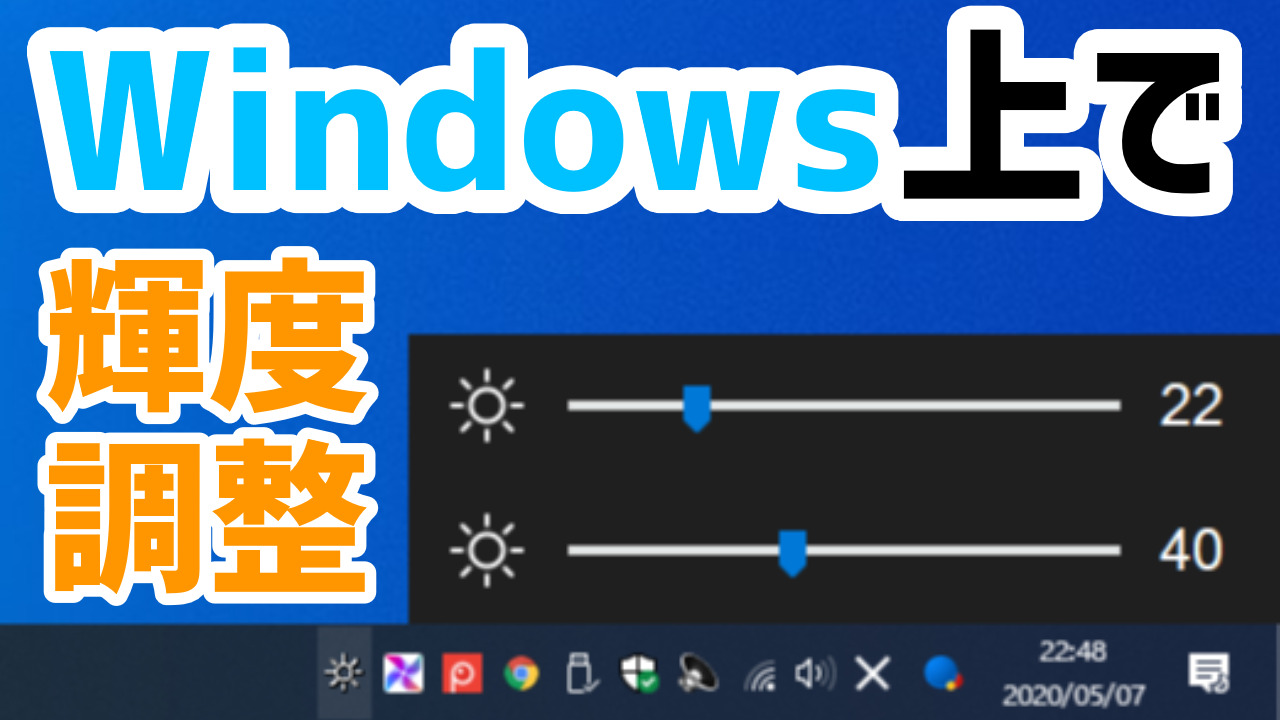

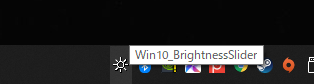
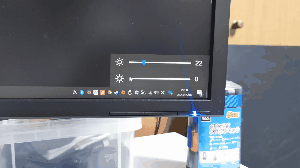

コメント
コメント一覧 (13件)
モニターの裏側にボタンがあって輝度調整めちゃくちゃめんどくさかったので
とても助かりました!素晴らしい情報をありがとうございました。
t67pyg
acerのモニターを使っています。
照度設定のボタンが背面にあるので不便でした。
これは便利なアプリですね。
アプリ側で照度変更して、acerモニターの照度スライダーを確認したら、しっかりと追従しています。
ありがとうございました。
このソフトで輝度100にしたらバックライトが死にました。
機種によってはこのような事もあるみたいです。
気をつけてください。
モニターが4台あるので手動が手間で。こういうことできないかなと思い立って調べたらさくっと見つかって内容もドンピシャって中々無いから気持ちよかった。有用な情報をありがとうございます!
外付けモニターの明るさが調整できず、
ブルーライトカットのフィルタを買うなどしていましたが、
いまいち効果が出ず困っていました。
こちらで対応することができ、大変助かりました。
ご紹介ありがとうございます。
もっと早く見つけられれば良かった。。
そのようなモニターもあるんですね…
お役に立てて良かったです。
これまでWindowsしか使用したことがなかったのですが、新しい職場でWindowsのノートブックパソコンにマックの大きなモニターを接続しました。
ノートブックの明るさは変更可能なのですが、マックのモニターの明るさは変更できません。
ここで紹介されているアプリで、マックのモニターの明るさも変更可能となりますでしょうか?
マックのモニターには、明るさを変更するボタンは一切なく、Windowsのノートブックからも変更できず、困っています。
記事内にあるとおり、モニターが「DDC/CI」に対応しているか次第になります。型番がわかるなら調べてみるか、とりあえず試してみればよいかと。
早々に変身をありがとうございます。
今、使用しているモニター名を調べたところ、MacのLED Cinema Displayというもので、残念ながらDDC/CIには対応していないようです。ほかの方法を探すしかないですかね。
いや、普通に可能ですよ
「ディスプレイ」みてくださいね
あっけないけどめっちゃ便利ですね!
前から欲しかったけど見つけられなかったんですよね…
予想通り便利で良かったです